Todo en un seo es el complemento más de SEO que ofrece muchas características excepcionales para que usted optimice su sitio web y su contenido para mejorar su clasificación en los motores de búsqueda y alcanzar más en los foros de redes sociales.
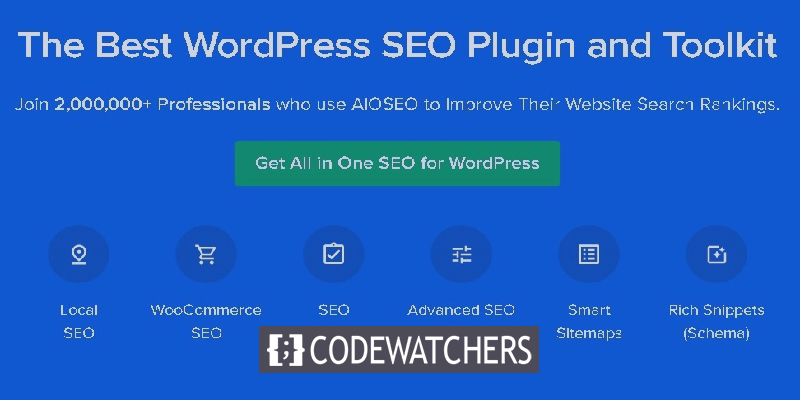
Para los principiantes por ahí, a veces puede ser complicado para usar el complemento de manera eficiente y configurarlo para funcionar perfectamente con el sitio web. En este tutorial, le ayudaremos a configurar un complemento de SEO todo en un SOO para su sitio web.
¿Por qué deberías usar todo en un SEO?
Todo en un seo es el mejor paquete de plugin de SEO en el mercado y ya ha ganado la confianza de más de dos millones de sitios web.
Además, el complemento es simple y fácil de usar, lo que permite a los principiantes también los maestros apreciar el complemento de la misma manera. Sus características extremadamente poderosas y beneficiosas no solo lo ayudan a mejorar el ranking de su sitio web en los motores de búsqueda, sino que también recopilan tráfico de plataformas de redes sociales, como Facebook y Gorjeo.
Create Amazing Websites
Con el mejor generador de páginas gratuito Elementor
Empezar ahoraDesde las herramientas de SEO muy básicas hasta las más avanzadas, como Meta Etiquetas, XML Sitemaps, optimizando las marcas de intercambio social y esquema, tiene todo para uno que desea resultados rápidos y mejores.
Configuración del plugin de todo en un SEO
Ahora que ya ha pasado por la parte de introducción, avanza para configurar el complemento para su sitio web.
En primer lugar, debe instalar el complemento Todo en un seo en su WordPress. Para este tutorial, utilizaremos el complemento premium para repasar todas las funciones mientras puede usar el Versión gratuita para comenzar.
Una vez que haya activado el complemento, tomará la página de apertura del asistente de configuración con el botón que indiquemos que comencemos.
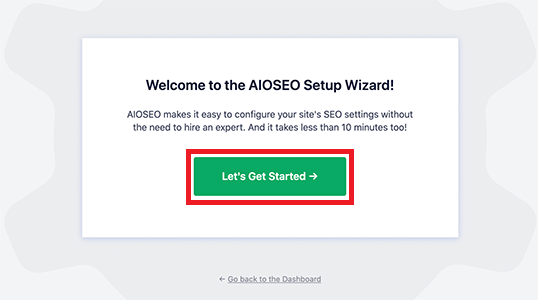
La siguiente página le exigirá que opte por la categoría de su sitio web. Como un blog, una tienda en línea, un canal de noticias o más.
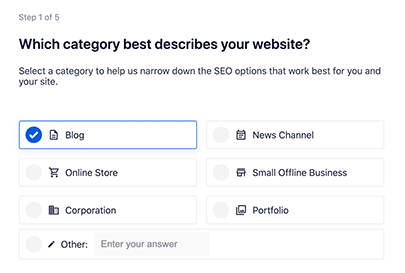
Siguiente, se le pedirá que escriba el título de la página de inicio y la descripción de SEO. Este título y descripción se servirán para el uso de los motores de búsqueda, por lo que es importante usar sus palabras clave principales aquí.
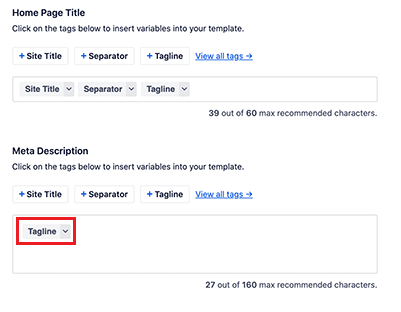
La opción de etiqueta inteligente a continuación le permite generar etiquetas para su título y meta-descripción, aunque puede agregar el título y la descripción manualmente también.
Una vez que haya terminado con todas las configuraciones, guárdelas y avance hacia adelante.
Avanzando, le pedirá que desea establecerse como individuo o como organización. Como si posees un blog personal, puedes seguir adelante y dejar los espacios en blanco.
Por otro lado, si se está registrando como organización, debe agregar el nombre de la organización y el número de teléfono de negocios, mientras que si no tiene uno, puede agregarlo más tarde.
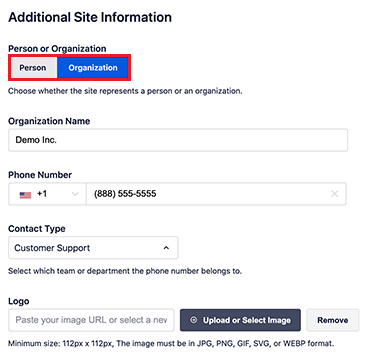
También hay una opción para cargar el logotipo de su negocio en caso de que se registre como organización.
Desplácese hacia abajo, encontrará una serie de campos de foro de medios sociales donde debe agregar las URL de sus perfiles sociales.
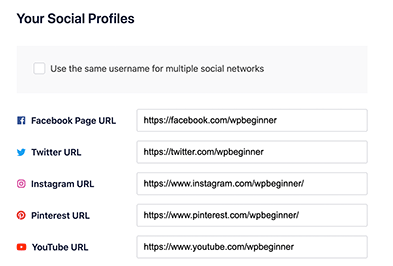
Logo de negocio y los perfiles de redes sociales también desempeñan su parte en la optimización de motores de búsqueda.
Una vez que haya terminado con los campos, guarde sus cambios y avanza.
Ahora se le pedirá que elija qué características SEO desea activar. Las características básicas y más importantes de SEO, como la apariencia de búsqueda optimizada y las capas de XML, se encienden de forma predeterminada. Si bien puede elegir qué otras características desea activar.
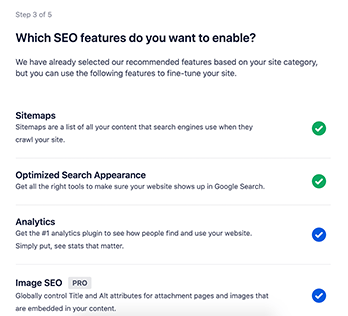
Si no te sientes seguro de ellos. Puede ir con la configuración predeterminada a medida que trabajan para la mayoría de los sitios web.
A continuación, se le llevará a la página de apariciones de búsqueda que le mostrará una vista previa de cómo se verá su sitio web en el motor de búsqueda. Usando esa pantalla Puede cambiar el título o la meta-descripción de acuerdo con su elección.
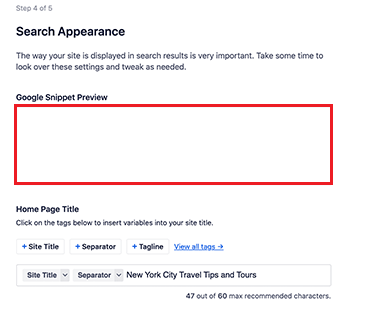
Las mismas etiquetas inteligentes se utilizarán de forma predeterminada para el título del sitio, separador y título del sitio.
Asegúrese de usar sus palabras clave principales para el título del sitio y la descripción. Desplácese hacia abajo para acceder a características más avanzadas.
Esta página ofrecerá preguntas como si su sitio web use múltiples autores o está en construcción, etc. Puede configurar estas configuraciones como desee.
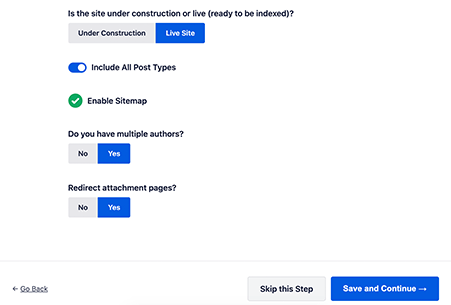
De forma predeterminada, la opción de páginas de adjuntos de redireccionamiento se encenderá. Estas son las páginas con texto bajo y es importante redirigirlas para mejorar el SEO general del sitio web.
Guarda los cambios a medida que avanza en el proceso.
Ahora, si está utilizando la versión Premium, se le pedirá que escriba la clave de licencia e integre su cuenta de SEO de todas con su sitio web.
Haga clic en el botón Finalizar configuración después de haber ingresado la clave de licencia.
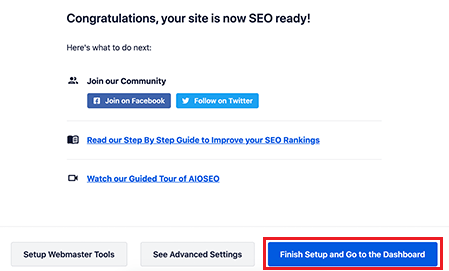
Felicitaciones, ahora ha completado la configuración de todo en un complemento SEO en su sitio web de WordPress.
A continuación, debe seguir adelante y verifique nuestro complemento en Palabras clave y metadatos para mejorar la clasificación de su sitio web. para usar de manera eficiente el complemento todo en uno y aumentar sus beneficios.
El tutorial lo llevará a lo largo de todos los detalles y pasos necesarios que lo ayudarán a hacer que su sitio web sea más rápido. Esperamos que este artículo le ayude a ejecutar todo en un complemento SEO en su sitio web y será beneficioso para su crecimiento. Únase a nosotros en Facebook y Gorjeo para no perder un poste.




